联想电脑恢复出厂设置需要多长时间?恢复后如何操作?
34
2025-02-21
电脑作为我们日常生活和工作中必不可少的工具,使用时间长了,难免会出现各种问题,影响其正常运行。此时,重置电脑的出厂设置是解决问题的好方法。Win10一键恢复出厂设置功能可以让电脑变得干净、快速和安全,那么如何进行操作呢?下面将详细介绍Win10一键恢复出厂设置的步骤和注意事项。
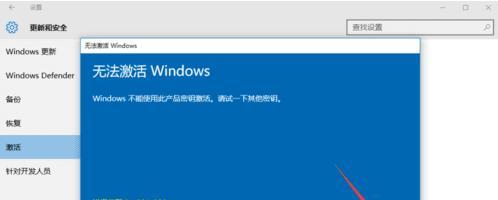
备份重要文件
在重置电脑之前,需要备份您的重要文件和数据。您可以将这些文件存储在云端或外部存储设备上。这样可以确保您不会失去任何重要文件。
查找恢复选项
在开始菜单中搜索“恢复”或打开“控制面板”>“恢复”,然后单击“开始”下面的“恢复计算机到其出厂设置”,选择“保留我的文件”或“删除一切”,取决于您想如何重置。
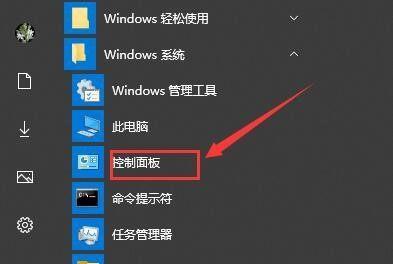
保留您的文件
如果您选择保留您的文件,则系统将删除所有应用程序和设置,但您的个人文件将保留。在此过程中,计算机会重新启动多次。
从U盘或DVD安装Win10
如果您想彻底清除计算机并从头开始,请选择“删除一切”选项。如果您有Win10安装U盘或DVD,您可以使用它来重装操作系统。插入U盘或DVD,然后单击“更改启动顺序”以便计算机从U盘或DVD启动。
选择语言和其他偏好设置
完成启动顺序后,您需要选择所需的语言和其他偏好设置。然后单击下一步继续。
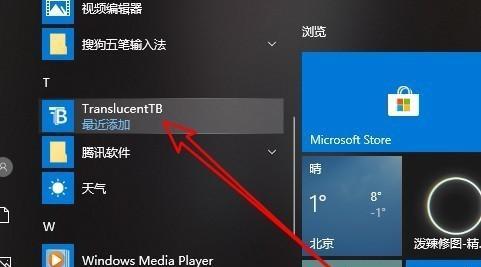
输入您的许可证密钥
如果您的计算机原来有Win10,则无需输入许可证密钥。如果您之前升级了计算机,则需要输入许可证密钥。此时可以点击“跳过”按钮,稍后再输入许可证密钥。
选择硬盘驱动器
接下来,您需要选择要安装Win10的硬盘驱动器。如果计算机只有一个硬盘,则默认会选择它。
开始安装
当您选择完硬盘驱动器后,单击“安装”按钮开始安装Win10操作系统。这个过程可能需要一些时间,取决于您的电脑性能和网络连接速度。
等待安装完成
在安装过程中,您需要耐心等待。安装过程中计算机可能会自动重启几次,不要着急,等待操作系统安装完成即可。
选择您的电脑名称
安装完成后,您需要为您的电脑命名。可以根据您的喜好来命名,例如“我的电脑”或“家庭电脑”等。
设置您的密码
接下来,您需要为您的电脑设置一个密码。这可以保护您的个人文件和数据,防止其他人访问。
设置时间和日期
系统会自动检测并设置时间和日期。如果时间和日期不正确,您可以手动更改。
选择网络类型
在完成所有设置后,您需要选择所需的网络类型。如果您经常在公共场合使用电脑,请选择“公共网络”;如果是在家里使用,则选择“家庭网络”。
安装必要的驱动程序
在完成所有操作之后,需要安装相应的驱动程序来确保电脑正常工作。这些驱动程序可以从电脑制造商的网站上下载。
Win10一键恢复出厂设置可以帮助解决各种电脑问题并提高计算机性能。但在重置电脑之前,请务必备份您的重要文件和数据,并确保您了解所有可能的后果。重置后还需要进行一些设置和安装驱动程序,以确保您的计算机正常工作。
版权声明:本文内容由互联网用户自发贡献,该文观点仅代表作者本人。本站仅提供信息存储空间服务,不拥有所有权,不承担相关法律责任。如发现本站有涉嫌抄袭侵权/违法违规的内容, 请发送邮件至 3561739510@qq.com 举报,一经查实,本站将立刻删除。